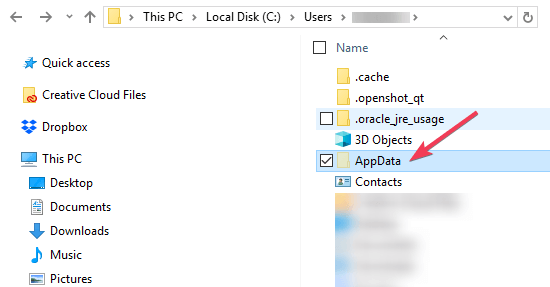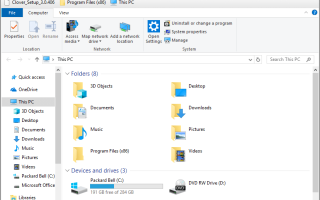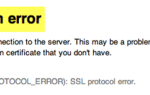Gears 5 oficjalnie wyszło i wielu graczy jest podekscytowanych, aby pobrać i grać.
Dzięki świetnej grafice, wciągającemu dźwiękowi i wielu trybom gra zapowiada się na jedno z najlepszych wydań tego roku.
Pomimo pewnych problemów z błędami w Gears 5, a inni narzekają na grę wieloosobową i system rankingowy, gra nadal cieszy się ogromną popularnością wśród graczy Windows 10.
Ale co, jeśli pobrałeś grę i chcesz zmienić język? Wielu graczy zadaje to samo pytanie:
Niedawno pobrałem Gears 4, aby nadrobić zaległości, ale gra jest w całości w języku hiszpańskim, a tłumaczenie jest dość okropne, lubię grać w języku angielskim, gdzie VA są naprawdę utalentowani. czy jest na to sposób? MS wymuszanie języka ojczystego i brak możliwości zmiany go w grze jest bardzo smutne.
Czytaj dalej, a dowiesz się, jak zmienić język Gears 5 na komputerze z systemem Windows 10.
Chcesz szybciej awansować w Gears 5? Sprawdź ten niesamowity przewodnik i dowiedz się, jak możesz to zrobić z łatwością.
Jak mogę zmienić język w Gears 5 na Windows 10?
Czasami, gdy pobierasz grę, będzie ona domyślnie działać z językiem systemowym twojego systemu operacyjnego. Jeśli nie masz opcji zmiany języka w grze, może to być irytujące.
Jasne, możesz zmienić domyślny język, przechodząc do Ustawienia> Czas Język> Region> Format regionalny, ale nie zawsze jest to najlepsze rozwiązanie.
Jeśli chcesz zmienić język w Gears 5, możesz to zrobić, modyfikując niektóre pliki z folderu appdata. Aby to zrobić, wykonaj następujące czynności:
- otwarty Przeglądarka plików.
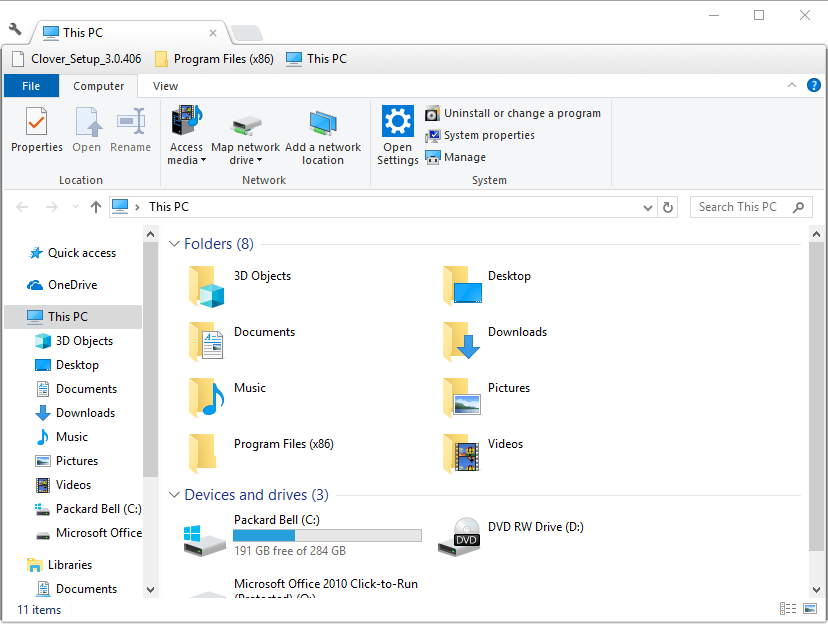
- Nawigować do Katalog Gears 5 ( zazwyczaj C: \ Users \ nazwa użytkownika\ AppData \ Loca \ lGears5 \ Saved \ Config \ PC)

- W folderze zlokalizuj GameUserSettings.ini plik i kliknij go dwukrotnie.
- Po otwarciu pliku znajdź PreferredLanguageCode = i wypełnij wybranym językiem. Na przykład, jeśli chcesz, aby gra była w języku angielskim, wpisz EN. Wynik powinien wyglądać tak PreferredLanguageCode = EN.
- Teraz rozpocznij grę.
Po wykonaniu tych kroków Gears 5 powinno być teraz w wybranym języku.
Jak widać, zmiana języka w Gears 5 jest dość łatwa. Jeśli chcesz uniknąć zmiany języka systemu, wykonaj powyższe kroki, a skończysz w mgnieniu oka.
Jeśli masz dodatkowe sugestie lub pytania, zostaw je w sekcji komentarzy poniżej.
Zatwierdź